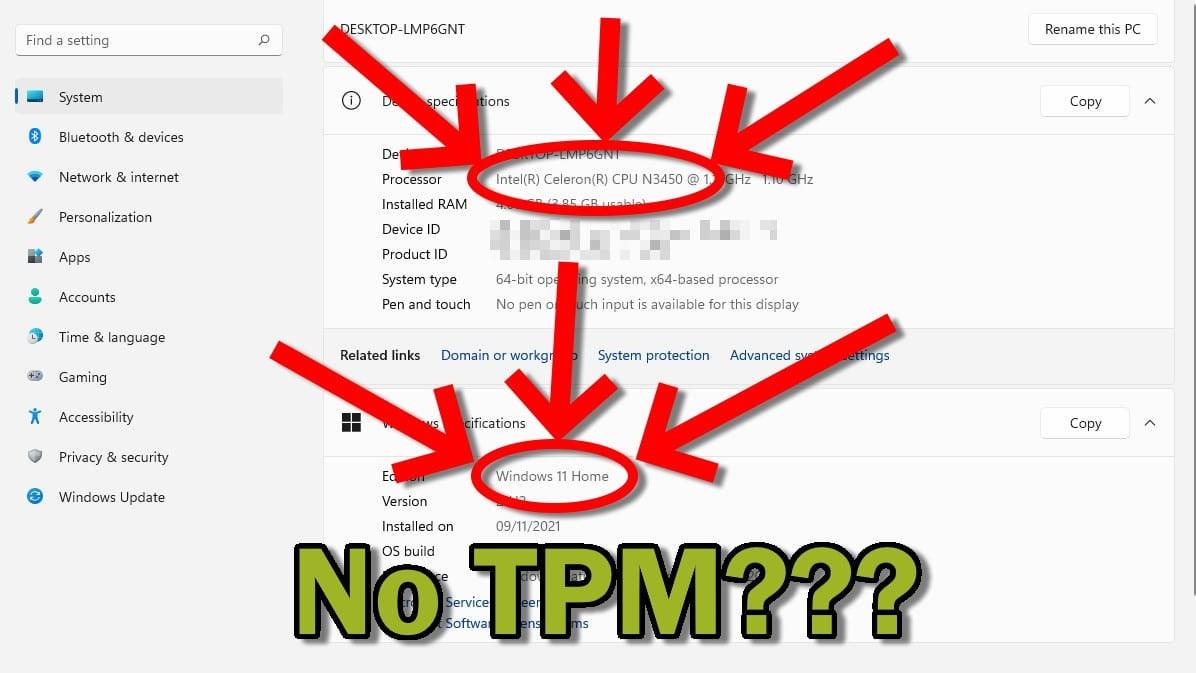Om du inte har hängt med i svängarna den senaste tiden så har det varit en del uppståndelse kring Microsofts senaste operativsystem och dess restriktiva systemkrav. För dem som inte har kompatibla datorer har Microsoft själva publicerat instruktioner om hur man kör Windows 11 utan TPM 2.0 på de flesta enheter.
Vad händer om jag installerar Windows 11 utan TPM 2.0?
En liten varning. Microsoft har meddelat att om du kringgår några krav har du inte längre rätt att få uppdateringar.
Detta innebär inte nödvändigtvis att du inte kommer att få några uppdateringar. Det betyder bara att Microsoft inte kan garantera att du kommer att vara berättigad till framtida uppdateringar. Eller att alla framtida uppdateringar kommer att vara(i stort sett) problemfria.
Den officiella ansvarsfriskrivningen lyder som följer:
Den här datorn uppfyller inte de lägsta systemkraven för att köra Windows 11 - dessa krav hjälper till att säkerställa en mer tillförlitlig och högkvalitativ upplevelse. Installation av Windows 11 på denna dator rekommenderas inte och kan leda till kompatibilitetsproblem. Om du fortsätter att installera Windows 11 kommer din dator inte längre att omfattas av support och kommer inte att vara berättigad till uppdateringar. Skador på datorn som beror på bristande kompatibilitet täcks inte av tillverkarens garanti.
Windows 10 kommer att stödjas fram till 2025, så det finns ingen omedelbar anledning att uppdatera.
För att avsluta med ytterligare en friskrivningsklausul: Vi på DroiX kan inte garantera en problemfri upplevelse när Windows 11 installeras via dessa alternativa metoder, och kommer inte att vara ansvariga för eventuella skador som uppstår på grund av denna lösning. Gör det på egen risk.
Om du är nöjd med den friskrivningen kommer vi att gå igenom exakt hur du kan installera Windows 11 utan att TPM 2.0 är nödvändigt.
Windows 11 TPM 2.0-förbikoppling
Det enklaste sättet vi har hittat för att kringgå de olika Windows 11-kraven är genom att använda ett verktyg med öppen källkod. Anropat MediaCreationTool.
Sammanfattningsvis är det ett skript som automatiskt laddar ner en installation av Windows och samtidigt kryssar i kryssrutor som gör att installationsmediet ignorerar vissa kontroller av systemkrav.
Vi skulle normalt inte förlita oss på skript från tredje part(var alltid extremt försiktiga med att köra slumpmässiga skript), men i våra försök att få igång Windows 11 har vi funnit att Microsofts råd är inkonsekventa. Det finns till och med datorer som inte finns med på Microsofts lista över kompatibla processorer som klarar deras ”PC Health Check" och tillåter installation av Windows 10.
Till slut hittade vi en dator som inte kunde köra Windows 11 direkt från start. Beelink T34-M, en mini-PC i lågprissegmentet med en Intel Celeron N3450-processor.
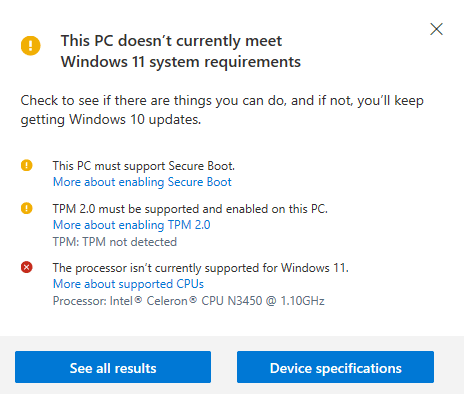
Skriptet i sig är mycket enkelt att köra. Allt du behöver göra är att ladda ner det och sedan använda det inbyggda GUI för att välja vilken typ av installation du vill ladda ner (dvs. en ISO, en USB, och så vidare).
Men för att förenkla för dig som läsare har vi skapat en bildfil av denna TPM-fria Windows 11-installation.
(Denna zip-fil måste extraheras före användning. Högerklicka på filen när den har laddats ner och välj alternativet för att extrahera den med Windows 10:s inbyggda program)
Blinkning av bilden
Denna bild måste flashas till ett USB-minne med en storlek på minst 8 GB innan den kan användas.
För att göra detta måste du ladda ner Rufus, som är en gratis, öppen källkod, lättviktig programvara för förberedelse av USB-verktyg.
- Välj USB-minne och kontrollera att enhetsbeteckningen stämmer.
- Välj den bildfil som du laddade ner och extraherade tidigare.
- Hit Start när du är redo.
När Rufus har slutfört detta kan du ta bort USB-minnet och starta datorn som vanligt (för att göra detta måste du komma åt BIOS eller startmenyn för din dator).
Om du inte gillar Rufus kan du också använda alternativ som Win32 Disk Imager och ApplePi Baker.

Min dator fortsätter att starta om i installationsprogrammet!
Om detta inträffar kan startordningen ha ändrats av misstag. Det innebär att USB är högre prioriterat än den nyskapade Windows-partitionen.
Eftersom varje dator är lite annorlunda kan vi inte ge en steg-för-steg-guide för hur du åtgärdar detta. Men kärnan i vad du behöver göra är ändra startordningen i ditt BIOS så att Windows Boot Manager ligger över alla USB-portar.
Du kan också bara ta bort installations-USB:n, så startar systemet som vanligt.
Sammanfattning
Förutsatt att du inte har stött på några kritiska fel (kom ihåg att denna lösning inte är en garanti) bör din dator nu köra en installation av Windows 11.
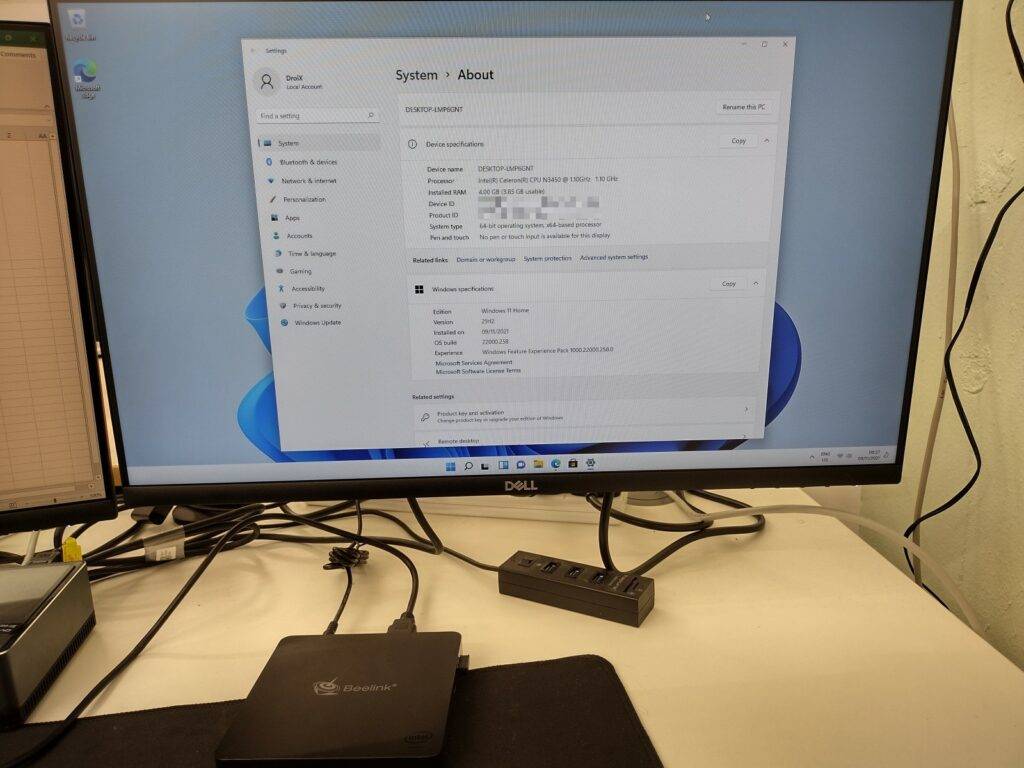
Vi hoppas att du har haft nytta av den här guiden och att du kan installera Windows 11 utan krav på TPM.
Men varför inte överväga att uppgradera till en Mini PC med Windows 11-kompatibilitet istället för att använda tredjepartslösningar och avstå från rätten till säkerhetsuppdateringar? Spara timmar av problem och felsökning genom att välja en dator som är verifierat kompatibel redan från början, så kommer du att tacka dig själv. Tro på oss.
Du kan också kolla in vårt inlägg om de bästa Windows 11-minidatorerna för att lära dig lite mer om några av de enheter vi har att erbjuda.